22.10.2016, Vladimír Klaus, navštíveno 2308x

Zapamatujte si: Interakce Multiply ztmavuje.
Vezměme si nějakou přeexponovanou fotografii. Nebo nemusí být přímo přeexponovaná, stačí jen, když budete mít pocit, že kdyby byla tmavší, vypadala by lépe. Já mám třeba ranní zimní sídliště, s mlhou a lehkým neviditelným sněžením. Díky tomu je fotografie možná až moc světlá.

Zkusme si tedy obrázek otevřít ve Photoshopu, zkopírovat vrstvu (Ctrl+J) a této kopii nastavit interakci na Multiply.

Panel s vrstvami bude vypadat takto.
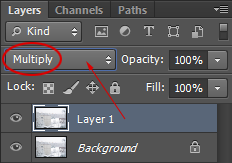
Pokud se jeví výsledná podoba příliš tmavá, snižte nastavení krytí (Opacity) horní vrstvy. Pokud to naopak nestačí, zkopírujte si tuto vrstvu ještě jednou. V případě barevnějších snímků a silnějšího použití této metody (např. když má horní vrstva nastaveno vyšší krytí - 70% a více nebo je vrstva zkopírována dokonce vícekrát) se v některých částech dostavuje nepříjemné a nepřirozené zvýraznění zabarvení.
Tady je pak vhodné "Multiply vrstvu(y)" odbarvit a případně opravit krytí.
Images > Adjust > Desaturate (Ctrl+Shift+U)
Na obrázcích je zmodrání stromů docela patrné, ale raději ještě jednou a zvětšeně. Nejprve originál, pak s Multiply vrstvou a nakonec s odbarvenou Multiply vrstvou (zde bylo necháno krytí na 100 %).

Takto vypadá finální panel s vrstvami, kde jsem krytí snížil na 60 %, aby odbarvení nebylo tak silné.
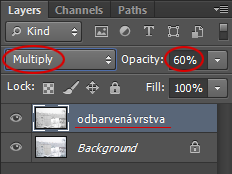
A nakonec i výsledný obrázek.

Ještě si povšimněme, co způsobilo modrání větví stromů. Bylo to zvýraznění hran, které fotoaparát pojme, jako černou čáru, ke které z jedné strany přidá "červenou" a z druhé "modrou".
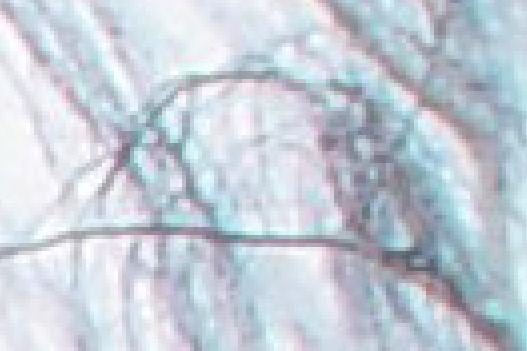
Nutno podotknout, že se jedná o krajní část fotografie, kde se tímto zvýraznila tzv. chromatická vada optiky. A čím máte horší (levnější) fotoaparát resp. objektiv, tím více to bude patrné.
Zde vidíte fotografii z poměrně nekvalitního širokoúhlého objektivu. U něj nejde jen o chromatickou vadu, ale celkově velmi špatnou ostrost v krajích.

Možná si teď říkáte, že podobnou věc byste dokázali redukovat třeba pomocí funkce Levels. Ano, souhlasím, i když by to možná dalo více práce. Je to také jeden z krásných důkazů, že ve Photoshopu jde téměř cokoliv udělat více způsoby. A nejde říci, že by byl jeden lepší než druhý. Jen je třeba si s ohledem na situaci vybrat více vyhovující.
